Windows 8 ei sisällä Media Centeriä kuten edeltäjänsä, mutta voit asentaa sen erillisenä latauksena. Ja hienointa on, että Microsoft antaa sinun ladata sen ilmaiseksi tammikuun 31. päivään asti.
Päivitys: Windows 8.1 on saavuttanut valtavirran tuen lopun. Yrityksen mukaan :
Windows 8.1:n yleistuki päättyy 9. tammikuuta 2018 ja laajennettu tuki päättyy 10. tammikuuta 2023. Windows 8.1:n yleisen saatavuuden myötä Windows 8 -asiakkailla oli 12. tammikuuta 2016 asti aikaa siirtyä Windowsiin. 8.1 pysyä tuettuna.
Huomautus: Sinulla on oltava Windows 8 Pro , jotta voit asentaa Media Center Packin. Aiemmin tänä vuonna käsittelimme Windows Media Centerin asentamista julkaisun esikatselussa , ja vaikka vaiheet ovat olennaisesti samat, joitakin eroja on huomioitava.
Hanki Windows Media Center Pack -tuoteavain
Saat Windows Media Centerin (WMC) ilmaiseksi siirtymällä Microsoftin erikoistarjoussivustolle ja kirjoittamalla sähköpostiosoitteesi. Saat viestin, jossa kerrotaan, että avain saapuu perille 24 tunnin sisällä ja että se on tarkistettava roskapostikansiostasi varmuuden vuoksi. Minun tapauksessani kesti useita tunteja, ennen kuin Microsoft lähetti minulle sähköpostilla tuoteavaimen. En ole varma, miksi se kestää niin kauan, mutta pidä tämä mielessä, kun määrität tämän. Et ehkä pysty tekemään sitä yhdellä istumalla.
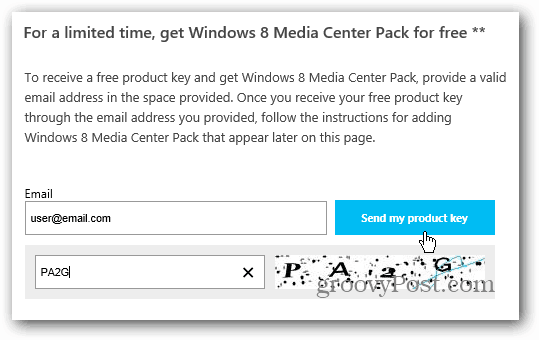
Asenna Windows 8 Media Center Pack
Kun olet saanut avaimesi, voit asentaa Media Center Packin parilla tavalla. Käytä pikanäppäintä Windows Key + W tuodaksesi esiin Asetukset Haku ja kirjoittamalla: lisää ominaisuuksia .
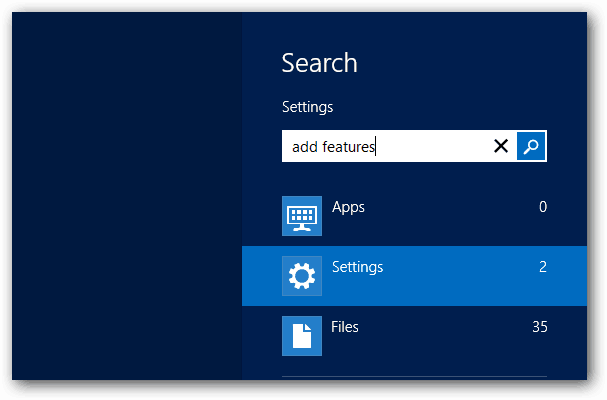
Napsauta sitten hakutulosten alla olevaa kuvaketta.
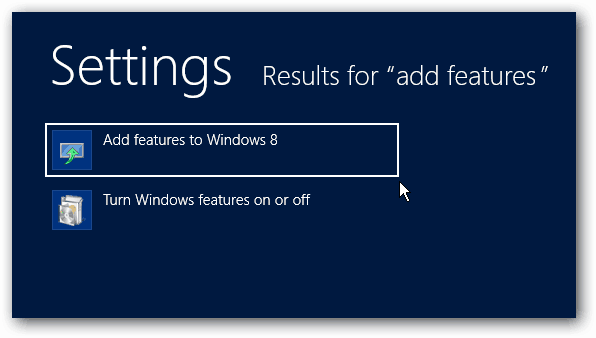
Vaihtoehtoisesti voit valita työpöydän Windows 8 Power User -valikosta System .
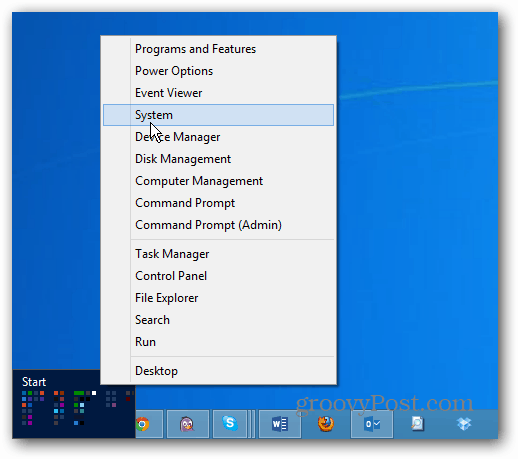
Napsauta sitten "Hanki lisää ominaisuuksia uudella Windows-versiolla".
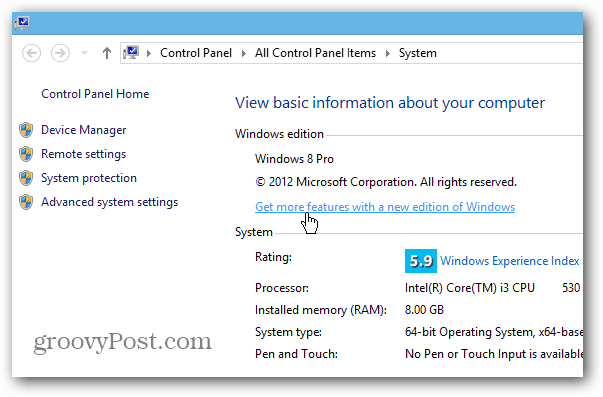
Joka tapauksessa pääset seuraavaan näyttöön. Napsauta "Minulla on jo tuoteavain".
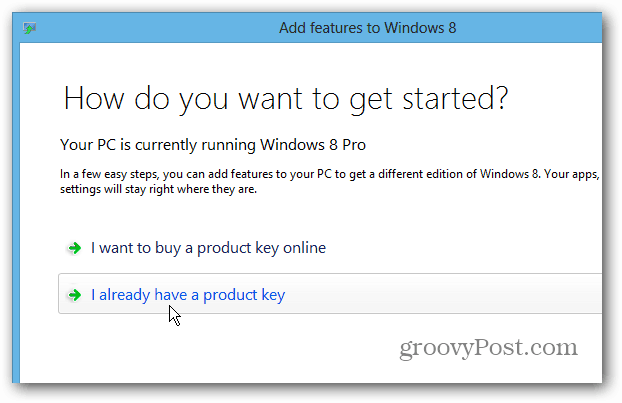
Kopioi ja liitä sitten avain, jonka Microsoft lähetti sinulle sähköpostitse. Avain vahvistetaan. Napsauta sitten Seuraava.
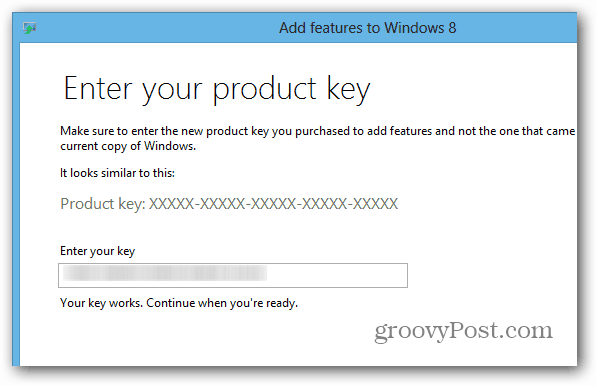
Hyväksy seuraavaksi lisenssiehdot ja napsauta Lisää ominaisuuksia.
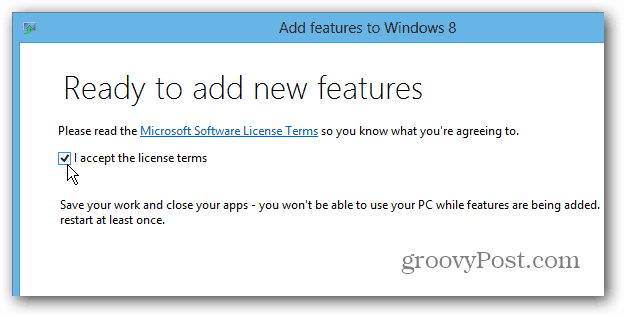
Windows Media Center asennetaan tietokoneellesi. Muista, että järjestelmäsi käynnistyy uudelleen vähintään kerran prosessin aikana.
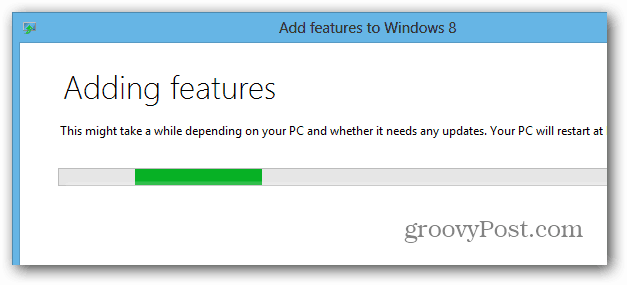
Kun asennus on valmis, aloitusnäytössä on Media Center -ruutu.
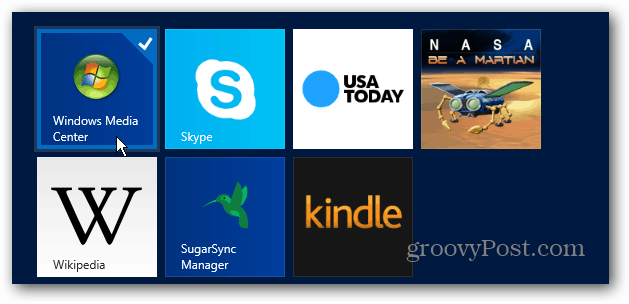
Voit käyttää sitä helpommin työpöydältä kiinnittämällä kuvakkeen tehtäväpalkkiin .
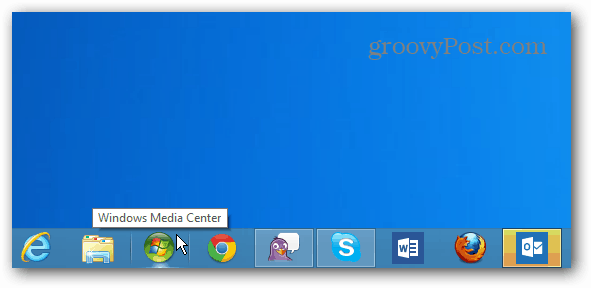
Nyt voit käydä läpi ja määrittää sen. Voit muuten edelleen suoratoistaa WMC-sisältöä Xbox 360:lle Windows 8:sta .
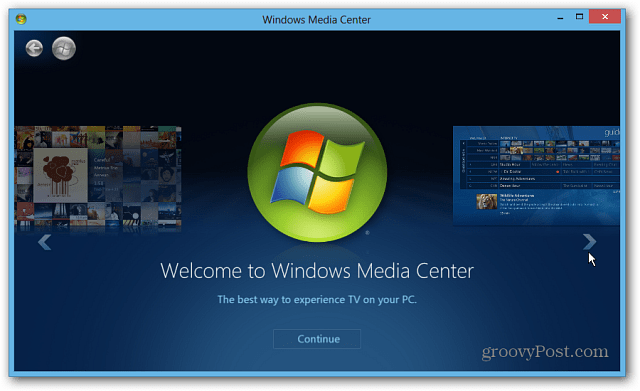
Toivottavasti saat Media Center -paketin, kun Microsoftilla on ilmainen tarjous – saatavilla 31. tammikuuta 2013 saakka. Sen jälkeen näyttää siltä, että paketti maksaa sinulle 9,99 dollaria – se voi tietysti aina muuttua.
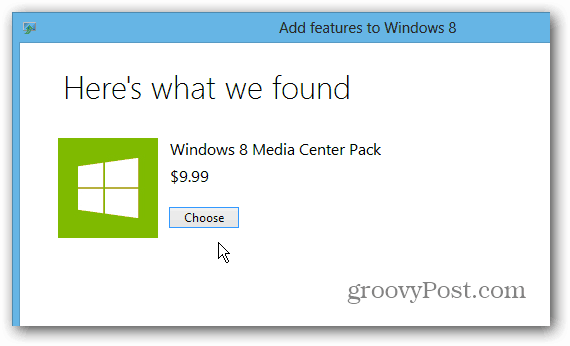
![Xbox 360 -emulaattorit Windows PC:lle asennetaan vuonna 2022 – [10 PARHAAT POINTA] Xbox 360 -emulaattorit Windows PC:lle asennetaan vuonna 2022 – [10 PARHAAT POINTA]](https://img2.luckytemplates.com/resources1/images2/image-9170-0408151140240.png)
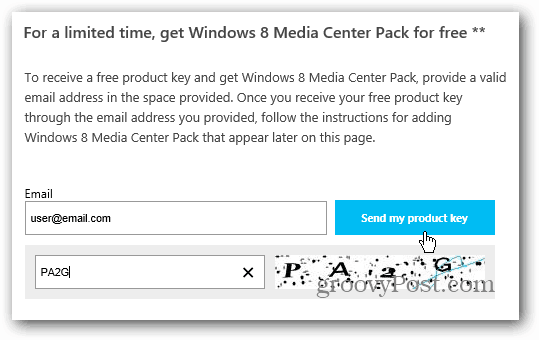
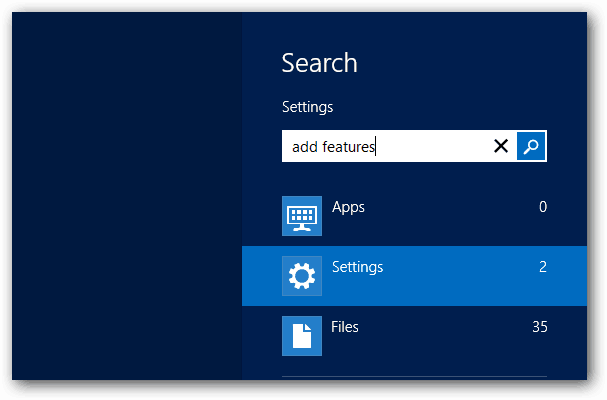
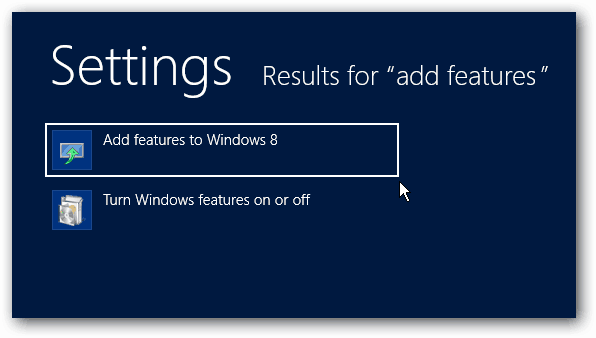
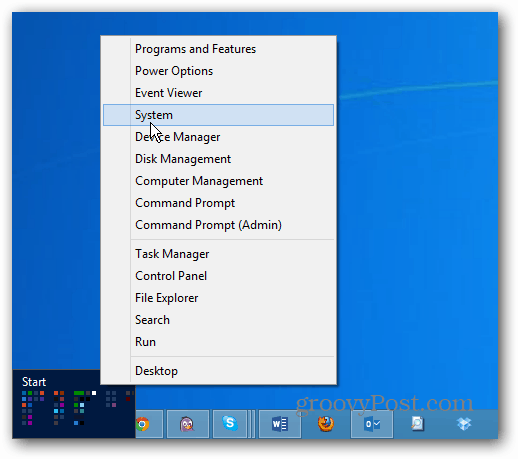
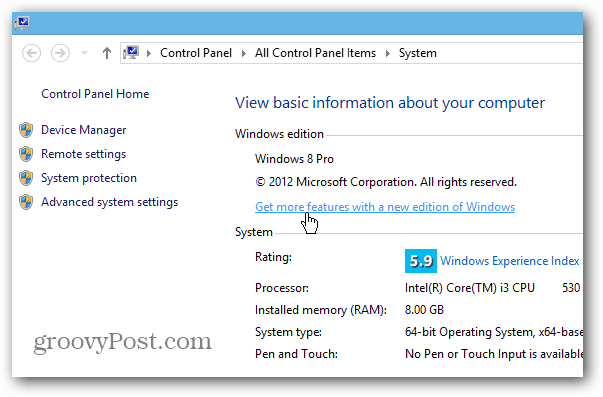
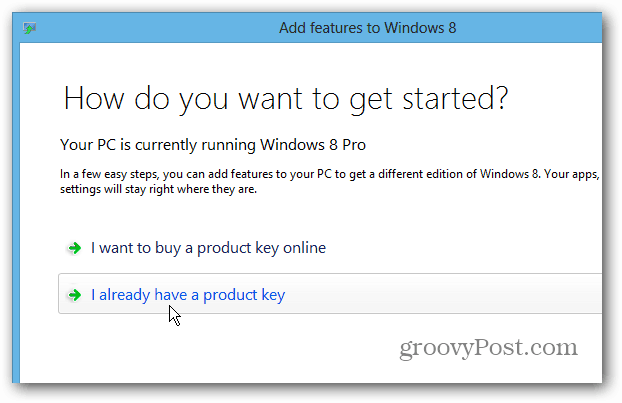
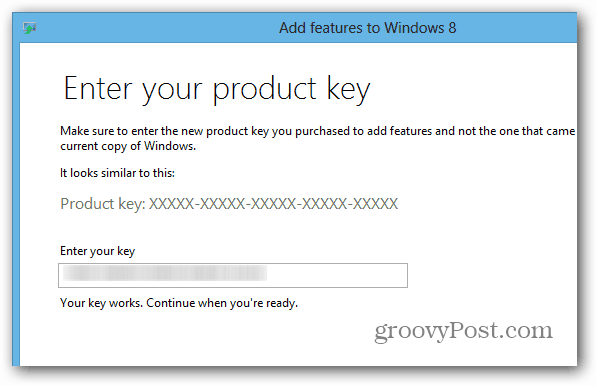
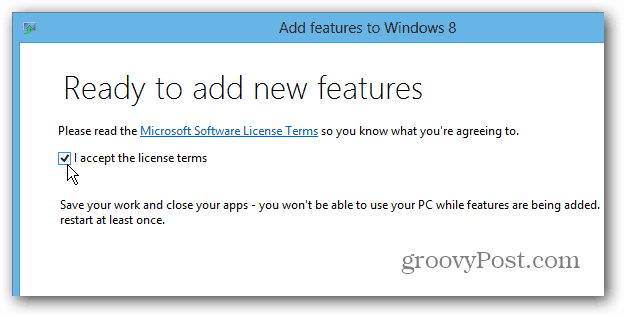
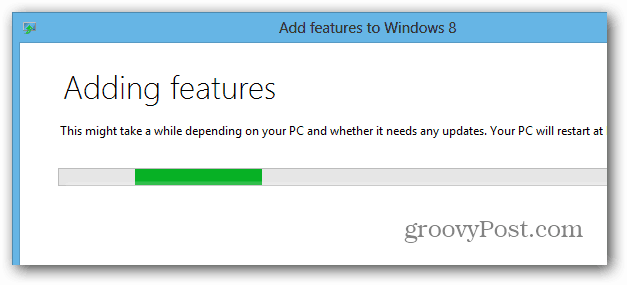
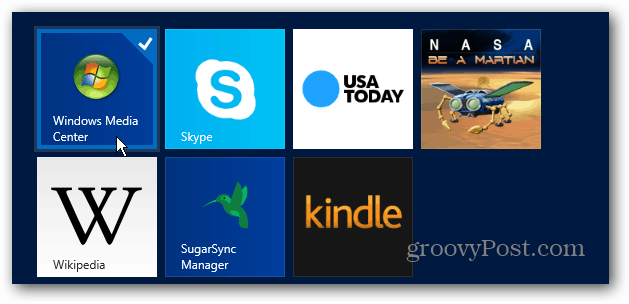
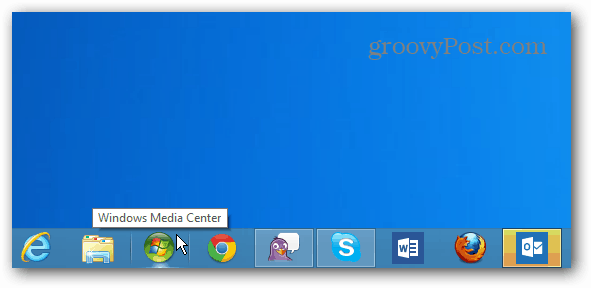
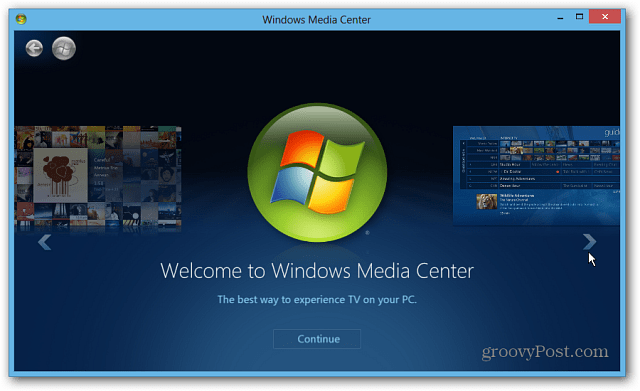
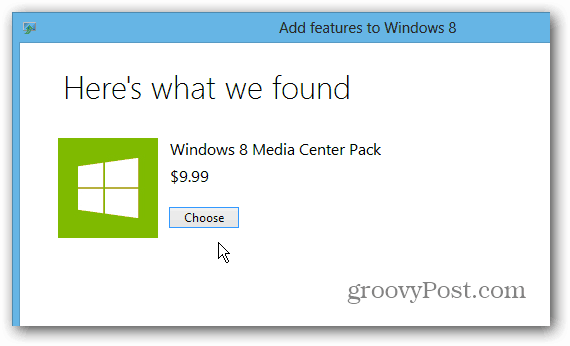
![[100 % ratkaistu] Kuinka korjata Error Printing -viesti Windows 10:ssä? [100 % ratkaistu] Kuinka korjata Error Printing -viesti Windows 10:ssä?](https://img2.luckytemplates.com/resources1/images2/image-9322-0408150406327.png)




![KORJAATTU: Tulostin on virhetilassa [HP, Canon, Epson, Zebra & Brother] KORJAATTU: Tulostin on virhetilassa [HP, Canon, Epson, Zebra & Brother]](https://img2.luckytemplates.com/resources1/images2/image-1874-0408150757336.png)

![Kuinka korjata Xbox-sovellus, joka ei avaudu Windows 10:ssä [PIKAOPAS] Kuinka korjata Xbox-sovellus, joka ei avaudu Windows 10:ssä [PIKAOPAS]](https://img2.luckytemplates.com/resources1/images2/image-7896-0408150400865.png)
